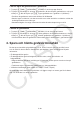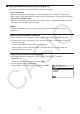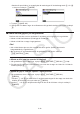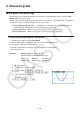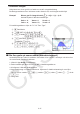User Manual
Table Of Contents
- Innehåll
- Komma igång — Läs det här först!
- Kapitel 1 Grundläggande funktioner
- Kapitel 2 Manuella beräkningar
- 1. Grundläggande beräkningar
- 2. Specialfunktioner
- 3. Ange vinkelenhet och visningsformat
- 4. Funktionsberäkningar
- 5. Numeriska beräkningar
- 6. Beräkningar med komplexa tal
- 7. Beräkningar med binär, oktal, decimal och hexadecimal heltalsaritmetik
- 8. Matrisberäkningar
- 9. Vektorberäkningar
- 10. Beräkning av meterkonvertering
- Kapitel 3 Listfunktionen
- Kapitel 4 Ekvationer
- Kapitel 5 Grafritning
- 1. Exempelgrafer
- 2. Kontrollera vad som visas på en grafskärm
- 3. Rita en graf
- 4. Spara och hämta grafskärminnehåll
- 5. Rita två grafer på samma skärm
- 6. Manuella grafer
- 7. Använda tabeller
- 8. Modifiera en graf
- 9. Dynamiska grafer
- 10. Grafer och rekursionsformler
- 11. Rita en graf över ett kägelsnitt
- 12. Rita punkter, linjer och text på grafskärmen (Sketch)
- 13. Funktionsanalys
- Kapitel 6 Statistikgrafer och beräkningar
- 1. Innan du utför statistikberäkningar
- 2. Beräkna och rita graf för statistiska data för en variabel
- 3. Beräkna och rita statistisk data för variabelpar (kurvpassning)
- 4. Utföra statstikberäkningar
- 5. Tester
- 6. Konfidensintervall
- 7. Fördelning
- 8. Inmatnings- och utmatningstermer för test, konfidensintervall och fördelning
- 9. Statistikformel
- Kapitel 7 Ekonomiska beräkningar
- Kapitel 8 Programmering
- 1. Grundläggande programmering
- 2. Funktionstangenter i läget Program
- 3. Redigera programinnehåll
- 4. Filhantering
- 5. Kommandoreferens
- 6. Använda räknarfunktioner i program
- 7. Kommandon i läget Program
- 8. Särskilda kommandon för CASIO-räknare för funktionsvärden <=> textkonverteringstabell
- 9. Programbibliotek
- Kapitel 9 Kalkylblad
- Kapitel 10 eActivity
- Kapitel 11 Minneshanterare
- Kapitel 12 Systemhanterare
- Kapitel 13 Datakommunikation
- Kapitel 14 Geometri
- Kapitel 15 Picture Plot
- Kapitel 16 3D-graffunktion
- Kapitel 17 Python (endast fx-CG50, fx-CG50 AU)
- Kapitel 18 Fördelning (endast fx-CG50, fx-CG50 AU)
- Funktionstangenter i läget Bilaga
- Examinationslägen
- E-CON4 Application (English)
- 1. E-CON4 Mode Overview
- 2. Sampling Screen
- 3. Auto Sensor Detection (CLAB Only)
- 4. Selecting a Sensor
- 5. Configuring the Sampling Setup
- 6. Performing Auto Sensor Calibration and Zero Adjustment
- 7. Using a Custom Probe
- 8. Using Setup Memory
- 9. Starting a Sampling Operation
- 10. Using Sample Data Memory
- 11. Using the Graph Analysis Tools to Graph Data
- 12. Graph Analysis Tool Graph Screen Operations
- 13. Calling E-CON4 Functions from an eActivity
5-22
• Om du vill spara bilden i en mapp flyttar du markeringen till önskad mapp med f och c
och trycker sedan på 1(OPEN).
→
3. Tryck på1(SAVE • AS).
4. I dialogrutan File Name anger du ett filnamn med högst åtta bokstäver och trycker sedan på
w.
k Hämta en bild (g3p-fil) till en grafskärm
Det finns två metoder som kan användas för att hämta en bild (g3p-fil) till en grafskärm.
• Hämta en bild från bildminnet (Pict01.g3p till Pict20.g3p)
• Hämta en bild från en mapp i lagringsminnet
Obs!
• När en bild hämtas placerar den omedelbart bakom grafen (framför den aktuella
bakgrundsbilden) på grafskärmen.
• Om du vill ta bort en hämtad bild visar du grafskärmen och trycker sedan på
!4(SKETCH) 1(Cls).
u Hämta en bild som har sparats i bildminnet
1. När grafskärmen visas i displayen, tryck på K1(PICTURE) 2(RECALL) 1(1-20).
2. På skärmen Recall From Picture Memory som visas ska du ange ett värde från 1 till 20 och
sedan trycka på w.
u Hämta en g3p-fil som har sparats i lagringsminnet
1. När grafskärmen visas i displayen, tryck på K1(PICTURE) 2(RECALL)
2(OPEN).
• Använd f och c om det behövs för att flytta markeringen till den mapp som innehåller
bildfilen du vill hämta och tryck sedan på 1(OPEN).
2. Använd f och c för att flytta markeringen till den fil du vill hämta och tryck sedan på
1(OPEN).